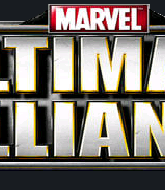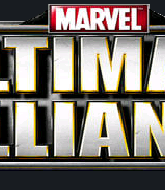| goodyoung | Дата: Воскресенье, 24.06.2012, 15:55 | Сообщение # 1 |
|
Генералиссимус
Группа: Администраторы
Сообщений: 11
Статус: Offline
| Здравствуйте, сегодня я расскажу вам как создавать манекены для игры Marvel Ultimate Alliance, как правильно экспортировать текстуры и вытаскивать модели из самой игры. Для этого нам понадобится:
1. 3d max версии 4.2 или 5.0, а также плагины obj и dds
2. Alchemy Artist Pack
3. 3D Ripper DX
4. GIMP и плагин dds
5. Irfanview
Для начала небольшая справка. Манекен, или Mannequin - это модель героя, которая отображается в меню выбора персонажа. Смена манекенов осуществляется также, как и скины или hud'ы.
И так, начнем:
1. Вам нужно настроить свой 3d max. Для этого заходим в Customize->Preferences и подстраиваем все, как показано на картинке ниже:

У владельцев версии 4.2 настройки будут выглядеть вот так:

Затем идем в Customize tab ->Units Setup и для Metric выбираем Metres, жмем OK.
2. Теперь переходим непосредственно к экспорту модели. Для этого я взял скин Proteus и поставил его на Dr. Doom, значение 19хх.
3. После того как мы определились с моделью, запускаем 3D Ripper DX , настраиваем его:

Указываем путь до .exe файла и жмем Launch.
4. Вы зашли в игру через 3D Ripper DX, отлично. Идем в меню выбора персонажа и выбираем героя, который нам нужен. Когда он встанет в нужную вам позу, жмем F9.
P.S. И да, перед нажатием F9 убедитесь, что у вас выключено дополнительное освещение.
Замечательно, мы удачно экспортировали нужный нам "кусок" игры. Кадры находятся в папке "...My Documents\3DReaperDX\Frames". Текстуры - "...My Documents\3DReaperDX\Textures". Папка Shaders нам не понадобится вообще, так что можете смело удалять ее.
5. Возвращаемся к 3d max и жмякаем Import. Задаем "Тип файлов" Wavefront OBJ и выбираем наш фрейм. В появившемся окошке ставим такие значения:

Жмем OK. В следующем окне тупо жмем OK. И вуаля! Фрейм импортирван, можем радоваться!
6. На самом деле работа только начинается. Удаляем все ненужные для нас части и оставляем лишь нашего персонажа. Вы можете задеть важные для вас части, так что будьте крайне осторожны. После чистки у нас должен остаться лишь наш герой и ничего более:

Дальше нам нужно соединить все части героя в одно целое, можно пропустить эту деталь в зависимости от случая. Для этого выбираем любой элемент перса,заходим в Editable Mech и ищем кнопку Attach.

Жмякаем по ней и соединяем все части.
Теперь мы соединили все элементы и у нас осталась всего одна модель манекена.
7. Нам нужно привести модель в нормальное состояние. Идем в Modifiers->Parametric Deformers ->Stretch. Повторяем так еще один раз, чтобы в итоге у нас получилось два Стретч Модифера. Ставим следующие значения:
 
Кликаем правой кнопкой по Stretch и выбираем Collapse To, жмем ОК. Аналогично и для второго.
8. Разгладим наш манекен с помощью инструмента Smooth. Кликаем по Modifiers->Edit Mesh->Smooth и в появившемся окне в настройках жмем на кнопочку "1". После этого манекен должен стать гладким как прежде.

Кликаем Collapse To.
9. Кликните на эту иконку:

Этот инструмент позволяет изменять размер модели. В значении X ставим 0.2.

Мы только что уменьшили манекен до нормальных размеров для MUA. Затем нажимаем на иконку на которой изображены четыре стрелки, направленные в разные стороны. Далее уже для всех значений XYZ ставим 0. Мы поместили модель в нулевое положение, это не совсем то, что нам нужно. Поднимаем манекен вверх, чтобы ноги касались черной горизонтальной линии. Справились? Замечательно! Мы только что закончили с подготовкой модели, теперь перейдем к текстуре.
10. В папке Textures ищем нужную нам текстуру. Нашли ее? Затаскиваем в Irfanview. Нам необходимо перегнать текстуру в режим BGR. Жмякаем на Image ->Swap Colors ->RGB > BGR. Сохраняем. Открываем ее уже в GIMP, сохраняем в формате dds с такими настройками:

Нажимаем ОК. Вот и все, текстура готова к употреблению. Возвращаемся в 3d max, жмем "M" и попадаем в Material Editor. Перетаскиваем текстуру в "шар" и кликаем по нескольким иконкам:
 и и . .
11. И последний штрих перед экспортом манекена в igb. Жмем на изображение "молотка". Выбираем Reset XForm кликаем по Reset Selected и Collapse To.
12. Последнее что нам нужно и осталось сделать это экспортировать манекен в igb файл. Открываем окно Alchemy, нажимаем Export , задаем имя и сохраняем в "Marvel - Ultimate Alliance\ui\models\mannequin". Блеск! Выглядит великолепно, не правда ли?

Теперь вы научились делать манекены.
Материал взят с сайта marvel-games.ru
|
| |
|
|